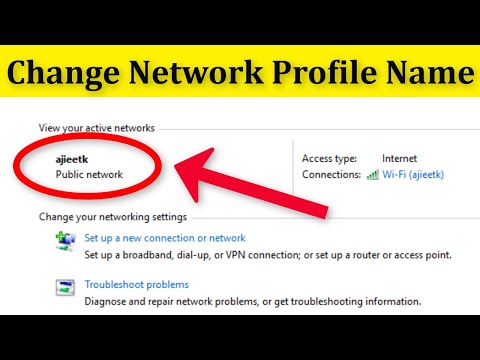विंडोज 7 और विंडोज विस्टा ऑपरेटिंग सिस्टम में चयनित नेटवर्क का नाम बदलने का कार्य "नेटवर्क एंड शेयरिंग सेंटर" का उपयोग करके किया जा सकता है, जो उपयोगकर्ता को सभी मापदंडों को कॉन्फ़िगर करने और कंप्यूटर के नेटवर्क कनेक्शन के प्रबंधन के कार्य प्रदान करता है।

निर्देश
चरण 1
विंडोज विस्टा या विंडोज 7 ऑपरेटिंग सिस्टम के मुख्य मेनू को लाने के लिए "स्टार्ट" बटन पर क्लिक करें और चयनित नेटवर्क का नाम बदलने के लिए ऑपरेशन करने के लिए सर्च बार में "नेटवर्क" मान दर्ज करें। (मुख्य खोलने का एक वैकल्पिक तरीका) "नेटवर्क और साझाकरण केंद्र" की विंडो कंप्यूटर डेस्कटॉप के "नेटवर्क" आइकन पर राइट-क्लिक करके और ड्रॉप-डाउन संदर्भ मेनू में "गुण" आइटम निर्दिष्ट करके हो सकती है। आवश्यक तत्व लॉन्च करना भी संभव है अधिसूचना क्षेत्र में नेटवर्क शॉर्टकट के माध्यम से।)
चरण 2
चयनित नेटवर्क के आइकन पर डबल-क्लिक करके एक नया संवाद बॉक्स "नेटवर्क गुण सेटिंग्स" को कॉल करें और "नेटवर्क नाम" फ़ील्ड में नए नेटवर्क नाम का वांछित मान दर्ज करें।
चरण 3
वांछित छवि का चयन करने के लिए "बदलें" बटन दबाएं, जो नेटवर्क मापदंडों को बदलने का प्रतीक है (यदि आवश्यक हो), और चयनित परिवर्तनों के आवेदन की पुष्टि के लिए ओके बटन दबाएं।
चरण 4
मुख्य स्टार्ट मेन्यू पर लौटें और चयनित वीपीएन कनेक्शन का नाम बदलने के लिए ऑपरेशन करने के लिए कंट्रोल पैनल पर जाएं।
चरण 5
नेटवर्क और इंटरनेट लिंक का विस्तार करें और एडेप्टर सेटिंग्स बदलें चुनें।
चरण 6
नाम बदलें कमांड को राइट-क्लिक करके और निर्दिष्ट करके कनेक्शन नाम के संदर्भ मेनू को बदलने के लिए कॉल करें।
चरण 7
खुलने वाले डायलॉग बॉक्स के टेक्स्ट बॉक्स में चयनित वीपीएन कनेक्शन के लिए वांछित नाम दर्ज करें और अपने इच्छित परिवर्तनों को लागू करने के लिए ओके पर क्लिक करें।